윈도우10무료정품인증하기
윈도우10의 정품인증을 하지 않으면 수시로 정품인증을 하라는 메시지가 뜹니다!
정품인증을 하지 않더라도 별다른 불이익은 없지만 정신적으로 스트레스를 받으니 가급적이면
이런 메시지를 접하지 않도록 해야겠지요!!
CMD창에 타이핑하는 것이 어렵지 않으신 분들이라면 간단하게 몇 줄의 타이핑만으로
정품인증이 가능합니다.
아래의 경우는 윈도우10 Pro버전을 사용할 경우 적용되는 스크립트입니다.
먼저 시작에서 CMD를 검색하여 아래 명령프롬프트창이 뜨면 마우스오른쪽을 누르신 후,
관리자권한으로 실행을 클릭하여 CMD창을 엽니다.
C:\windows\system32>에 커서가 깜빡거릴텐데 여기에
slmgr.vbs /upk 를 입력하고 엔터칩니다.

위의 메시지는 새로 정품인증을 하겠다는 뜻이구요.
이제 C:\windows\system32> 뒤에 아래와 같이 스크립트를 입력하고 엔터칩니다.

그러면 정품인증키가 등록되었다는 메시지가 나오는데 OK버튼을 누릅니다!

OK버튼을 누르면 다시 C:\windows\system32>뒤에 커서가 깜빡일텐데요.
C:\windows\system32> 뒤에 아래와 같이 스크립트를 입력하고 엔터칩니다.
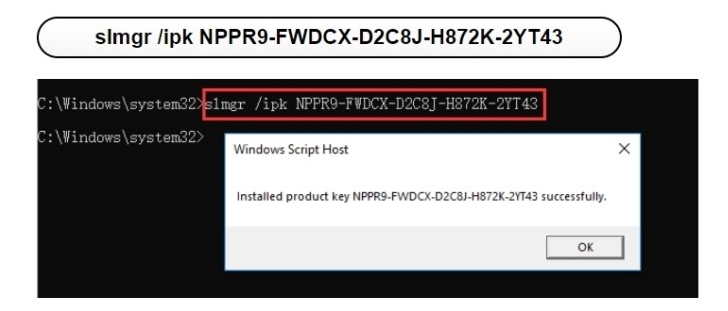
successfully메시지 아래 OK버튼을 클릭하시고요!
이제 마지막으로 하나가 남았습니다!
역시 C:\Windows\system32> 뒤에 slmgr /ato 라고 입력하고 엔터칩니다.

그러면 이렇게 정품인증이 성공적으로 완료되었다는 메시지가 뜨게 됩니다!
이제 CMD창을 끄고 정품인증이 되었는지 확인하시죠*&*
바탕화면에 내 컴퓨터 아이콘을 클릭해 마우스오른쪽 눌러 속성으로 들어갑니다.
혹시 바탕화면에 내 컴퓨터 아이콘이 없다면 바탕화면에서 마우스우클릭하여 개인설정을 누르고
팝업메뉴에서 테마를 클릭합니다.

테마에서 바탕화면 아이콘 설정 탭을 누릅니다.
그러면 뜨는 팝업메뉴에서 내 컴퓨터(내PC)를 클릭하고 확인버튼을 눌러 바탕화면에 내 PC라는
아이콘이 나타나게 하시구요!

이제 이 내 컴퓨터(내pc) 아이콘을 클릭하여 마우스오른쪽 눌러 속성을 열거나
제어판-시스템 으로 들어가신 후,

제품 키 변경 또는 Windows 버전 업그레이드 탭을 클릭합니다. 그러면...
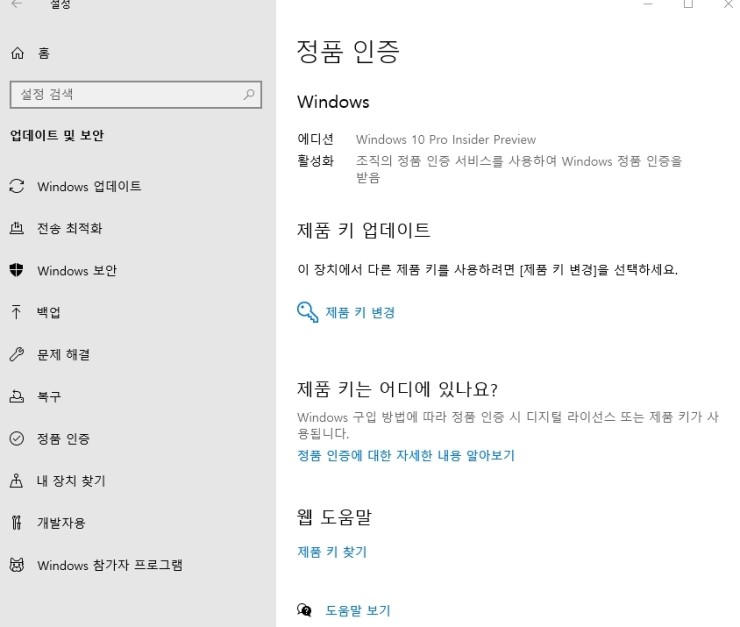
이렇게 정품 인증이 되었다는 것을 확인할 수가 있습니다!
참고로 Windows10 Pro버전이 아닌 다른 버전이라도 각 버전 별 CD키를 이용하여 정품인증을
하실 수 있습니다.
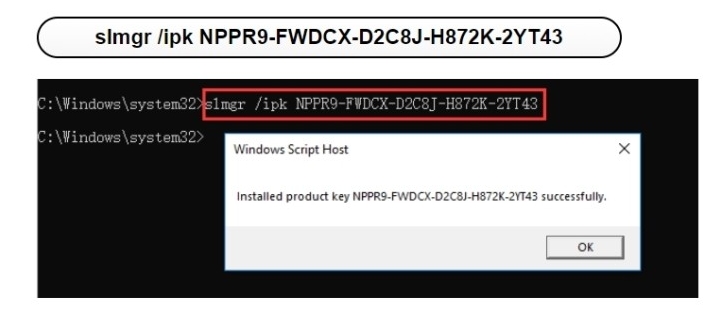
즉, 위 장면에서 slmgr /ipk 뒤에 나오는 Pro버전 CD키인
NPPR9-FWDCX-D2C8J-H872K-2YT43 대신 자신의 윈도우10버전을 확인하여 해당 CD키를
여기에 타이핑해서 엔터를 치면 정품인증이 가능합니다!

오늘은 CMD창에 영어타이핑이 가능하신 분들이 윈도우10의 정품인증을 받는 방법에 대해
포스팅을 해 보았습니다!
다음에는 CMD창을 이용하는 것이 불편하신 분을 위해서 클릭만 하고 기다리면 정품인증이
가능한 KMS(Keys Management System)프로그램을 이용한 정품인증 방법에 대해서도
포스팅을 할 것입니다.
오늘은 윈도우10정품인증에 대해서 포스팅을 해 보았습니다!*&*



